Εξερευνήστε τον επιταχυντή πωλήσεων με δείγματα δεδομένων
Το δείγμα δεδομένων σάς βοηθά να απεικονιστείτε ένα προϊόν και τις δυνατότητές του. Μάθετε πώς μπορείτε να προσθέσετε ή να καταργήσετε δείγματα δεδομένων για να εξερευνήσετε τον επιταχυντή πωλήσεων.
Απαιτήσεις άδειας χρήσης και ρόλου
| Τύπος απαίτησης | Πρέπει να έχετε |
|---|---|
| Άδεια χρήσης | Dynamics 365 Sales Premium ή Dynamics 365 Sales Enterprise Περισσότερες πληροφορίες: Τιμολόγηση Dynamics 365 Sales |
| Ρόλοι ασφαλείας | Διαχειριστής συστήματος Περισσότερες πληροφορίες: Προκαθορισμένοι ρόλοι ασφαλείας για Sales |
Προσθήκη δείγματος δεδομένων
Μπορείτε να προσθέσετε δείγμα δεδομένων οποτεδήποτε το χρειαστείτε, κατά τη διάρκεια ή μετά τη ρύθμιση παραμέτρων του επιταχυντή πωλήσεων.
Σημείωμα
- Το δείγμα δεδομένων προσθέτει βασικούς τύπους καρτελών Dynamics 365 Sales και Sales Premium. Περισσότερες πληροφορίες: Τύποι καρτελών που ενημερώνονται με δείγματα δεδομένων
- Για να αποφευχθούν ανεπιθύμητα αποτελέσματα, τα δεδομένα δείγματος είναι διαθέσιμα μόνο σε περιβάλλοντα που δεν είναι παραγωγής.
- Μπορείτε επίσης να προσθέσετε δείγματα δεδομένων από τον πίνακα γρήγορης εγκατάστασης (με την άδεια χρήσης Dynamics 365 Sales Enterprise). Περισσότερες πληροφορίες: Ρύθμιση επιταχυντή πωλήσεων
Συνδεθείτε στην εφαρμογή πωλήσεων και στην κάτω αριστερή γωνία της σελίδας, μεταβείτε στην επιλογή Αλλαγή περιοχής>Ρυθμίσεις Sales Insights.
Κάτω από τον Επιταχυντή πωλήσεων, επιλέξτε Χώρο εργασίας.
Στη σελίδα του χώρου εργασίας επιταχυντή πωλήσεων, στην ενότητα Διαχείριση πρόσβασης και τύπου καρτέλας, επιλέξτε Ρύθμιση παραμέτρων.
Σημείωμα
Εάν προσθέσετε το δείγμα δεδομένων κατά τη διάρκεια της ρύθμισης πρώτης εκτέλεσης, στο τμήμα παραθύρου Γρήγορη εγκατάσταση του επιταχυντή πωλήσεων, επιλέξτε Προσθήκη δείγματος δεδομένων. Περισσότερες πληροφορίες: Ρύθμιση πρώτης εκτέλεσης
Από την ενότητα Δείγμα δεδομένων, επιλέξτε Προσθήκη δείγματος δεδομένων.

Επιλέξτε Ενημέρωση.
Η προσθήκη δειγμάτων δεδομένων μπορεί να διαρκέσει μερικά λεπτά. Μπορείτε να συνεχίσετε να εργάζεστε στην εφαρμογή, ενώ προστίθεται το δείγμα δεδομένων. Μετά την προσθήκη του δείγματος δεδομένων, εμφανίζεται ένα μήνυμα επιβεβαίωσης με την ημερομηνία και την ώρα προσθήκης του.

Διαθεσιμότητα δείγματος δεδομένων
Από προεπιλογή, το δείγμα δεδομένων είναι διαθέσιμο για τον διαχειριστή που το προσθέτει. Ο διαχειριστής μπορεί να αντιστοιχίσει τις καρτέλες που σχετίζονται με δείγματα δεδομένων, για να τις εξερευνήσουν άλλοι χρήστες.
Κατάργηση δείγματος δεδομένων
Ως διαχειριστής, μπορείτε να καταργήσετε δείγματα δεδομένων που δεν χρειάζονται πλέον στον οργανισμό σας.
Σημείωμα
Μπορείτε πάντα να προσθέσετε ξανά τα δείγματα δεδομένων, όποτε το χρειάζεστε.
Για κατάργηση δείγματος δεδομένων
- Πραγματοποιήστε είσοδο στην εφαρμογή πωλήσεών σας.
- Μεταβείτε στην περιοχή Αλλαγή περιοχής στην κάτω αριστερή γωνία της σελίδας και επιλέξτε ρυθμίσεις Sales Insight.
- Κάτω από τον Επιταχυντή πωλήσεων, επιλέξτε Χώρο εργασίας.
- Στη σελίδα του χώρου εργασίας επιταχυντή πωλήσεων, στην ενότητα Διαχείριση πρόσβασης και τύπου καρτέλας, επιλέξτε Ρύθμιση παραμέτρων.

- Στην ενότητα Δείγμα δεδομένων, επιλέξτε Κατάργηση δείγματος δεδομένων.

- Στο μήνυμα επιβεβαίωσης, επιλέξτε Κατάργηση δείγματος δεδομένων.
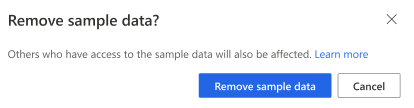
- Επιλέξτε Ενημέρωση.
Η εφαρμογή διαρκεί μερικά λεπτά για να καταργήσει το δείγμα δεδομένων από τον οργανισμό σας.
Τύποι καρτελών που ενημερώνονται με δείγματα δεδομένων
Όταν προστίθενται δείγματα δεδομένων στον οργανισμό σας, οι παρακάτω τύποι καρτελών ενημερώνονται με δείγματα δεδομένων:
- Λογαριασμ.
- Κάρτα ενεργειών
- Συνάντηση
- Ανταγωνιστής
- Επικοινωνία
- Υποψήφιος πελάτης
- Ευκαιρία
- Τηλεφωνική κλήση
- Τιμοκατάλογος
- Στοιχείο τιμοκαταλόγου
- Προϊόν
- Sequence
- User
Δεν μπορείτε να βρείτε τις επιλογές στην εφαρμογή σας;
Υπάρχουν τρεις πιθανότητες:
- Δεν έχετε την απαραίτητη άδεια χρήσης ή ρόλο. Ελέγξτε την ενότητα Απαιτήσεις άδειας χρήσης και ρόλου στο επάνω μέρος αυτής της σελίδας.
- Ο διαχειριστής σας δεν έχει ενεργοποιήσει τη δυνατότητα.
- Ο οργανισμός σας χρησιμοποιεί μια προσαρμοσμένη εφαρμογή. Επικοινωνήστε με τον διαχειριστή σας για τα ακριβή βήματα. Τα βήματα που περιγράφονται σε αυτό το άρθρο αφορούν ειδικά τις έτοιμες εφαρμογές Κέντρο πωλήσεων και Sales Professional.